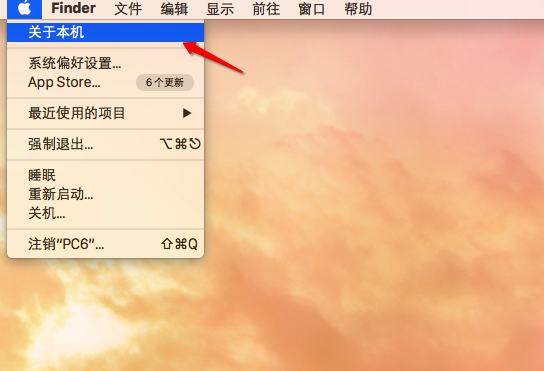Safari是MacOS中自带的浏览器,苹果用户对于这款浏览器也是十分满意。但是这款浏览器的默认主页是苹果的官网,而我们使用浏览器的目的是更快捷的获得信息。默认的苹果官网给用户浏览带来了一定的麻烦,在工作生活中我们并不需要这样的设置,那么该如何修改Safari浏览器的主页呢?下面小编就为大家带来在MacOS上如何修改锁定Safari浏览器主页。
1、在dock栏中点击mac系统自带的浏览器safari,也可以在safari这个浏览器图标上点击鼠标右键--》【新建窗口】

2、然后再浏览器的地址栏中,输入你想设置成 的主页的地址,我这里输入百度的作为主页,就输百度的网址。
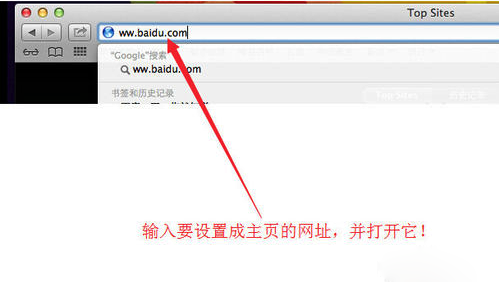
3、然后,屏幕的左上角,被啃了的苹果图标旁边,有一个Safari的英文,我们使用鼠标移动到它那位置。
MacOS中如何使用勿扰模式?MacOS勿扰模式的使用方法
勿扰模式是现在不少手机设备中都有的,而在MacOS中也是有这一功能。 Mac OS的集成了通知中心功能,从而也有像 iOS 上一样的勿扰模式功能。这个功能的作用就是可以在设定的时间内,让一切来自应用的通知不显示,从而避免打扰我们的效果。下面小编简单介绍下在M
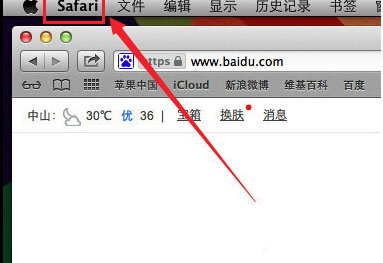
4、鼠标移动到safari的位置之后,弹出的下拉菜单中,我们点击【偏好设置】
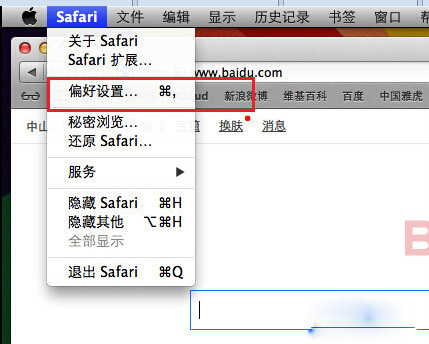
5、在点击偏好设置之后,会弹出一个叫【通用】的窗口,在其内,我们找到【主页】那一行,并把里面的网址改为你想成为主页的地址。
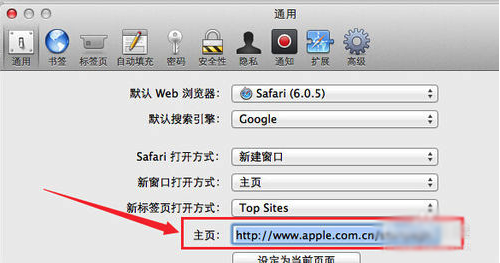
6、如果记不住主页地址,或者不想输入,直接点击【设定为当前页面】,因为我们之前就有safari浏览器打开了一个将要作为主页的网页。
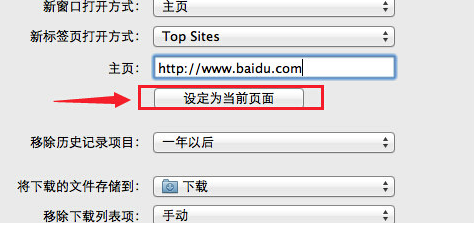
7、设置好后我们点击左上角的关闭按钮,再次打开safari测试是否成功!
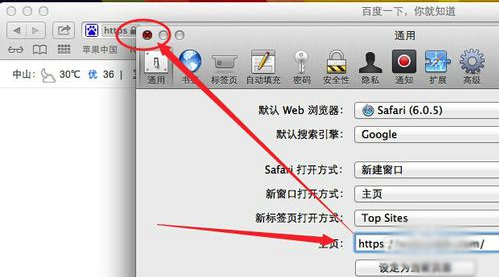
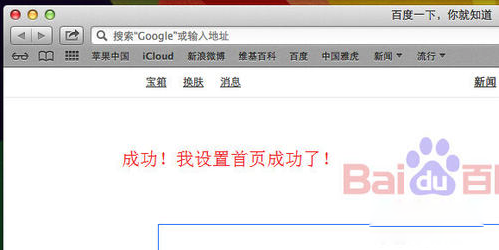
MacOS如何使用家长控制?MacOS中家长控制的使用方法
允许孩子使用电脑是件麻烦的事,当你不在孩子的身边的时候,怎么避免孩子在家里无节制的上网而影响学业呢?怎么避免孩子通过网络接触到不良的信息而影响孩子的身心健康呢?小编下面就为大家带来MacOS上的家长控制功能的使用方法,有效限制孩子的上网时间和访